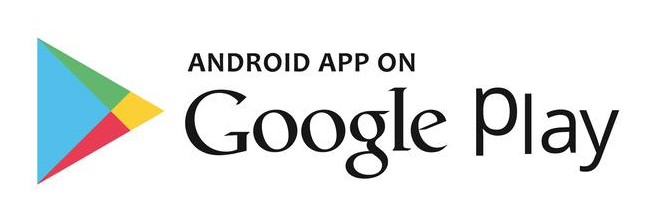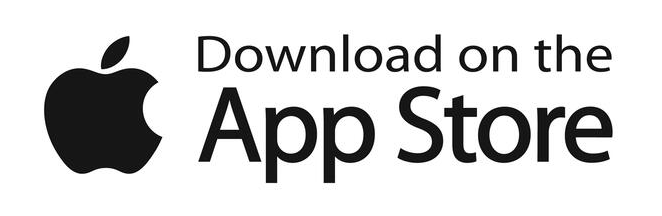Danh thiếp công nghệ SCard là gì?
SCard (Supper Card) là danh thiếp công nghệ chứa thông tin liên hệ mà bạn muốn chia sẻ với đối tác và mọi người. Thông tin cá nhân của bạn được số hóa trên ứng dụng Smenubook để chuyển tới mọi người một cách nhanh hơn, linh hoạt hơn, chuyên nghiệp hơn.
- Quét mã QR trên thẻ (áp dụng với tất cả các dòng điện thoại thông minh).
- Chạm điện thoại vào thẻ (áp dụng với các dòng điện thoại có chức năng chạm để chia sẻ NFC).
Toàn bộ thông tin của bạn sẽ hiển thị trên màn hình điện thoại của bạn bè, đồng nghiệp, đối tác, khách hàng chỉ trong giây lát. Với kích thước tương tự một chiếc thẻ ngân hàng thông thường, SCard giúp bạn lan tỏa dấu ấn cá nhân của mình dễ dàng hơn bao giờ hết.
- Thiết kế thẻ và giao diện profile đẹp mắt.
- Dễ dàng thay đổi thông tin mà không phải in lại như Card Visit giấy.
- Dễ dàng tạo tài khoản SCard trên Smenubook hoàn toàn miễn phí.
- Nâng tầm thương hiệu cá nhân ngay hôm nay với SCard cá nhân.
Cách tạo Danh thiếp công nghệ SCard
Bước 1: Tạo tài khoản Scard trên Smenubook
Các bước đơn giản để tạo cho mình một SCard công nghệ xịn xò, cá tính và chuyên nghiệp.
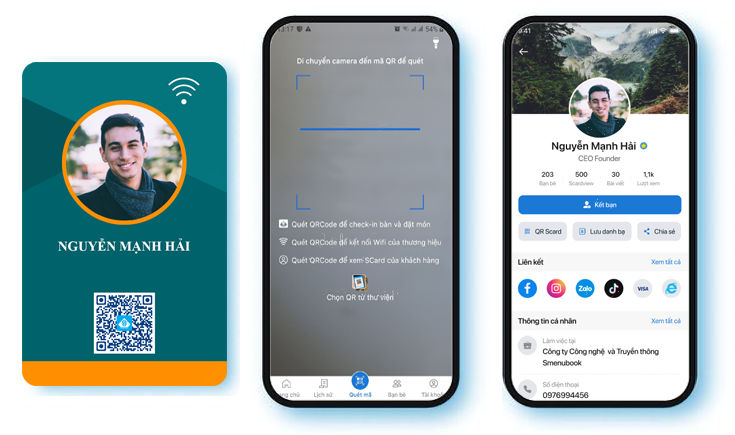
- Để sử dụng dịch vụ của ứng dụng này, bạn phải đăng ký một tài khoản miễn phí trên Mạng xã hội Smenubook. Quy trình đăng kí rất dễ dàng, đơn giản và nhanh chóng.


- Sau khi đăng nhập bằng tài khoản bạn đã đăng ký ở trên và trải qua các bước đơn giản là bạn đã có trong tay một SCard cá nhân ưng ý.
- Đầu tiên bạn ghi đầy đủ họ tên của mình, tiếp đến tự đưa ảnh đại diện mà mình yêu thích lên trang cá nhân. Smenubook có một thư viện hình ảnh rất phong phú để đưa vào SCard và được chia làm nhiều chủ đề.
- Sau cùng bạn cung cấp các thông tin cho SCard của mình như: Vị trí công việc, dịch vụ bạn cung cấp, số tài khoản ngân hàng để chuyển khoản, địa chỉ của bạn….
- Cuối cùng, Smenubook sẽ tạo cho bạn một thẻ SCard có mã QR Code, bạn chọn in Danh thiệp công nghệ SCard ra giấy, ra thẻ hoặc gửi email.
Bước 2: Thiết lập thông tin trên Scard
Các thông tin cần thiết lập gồm?
Cách lấy link Facebook cá nhân/fanpage trên điện thoại
- Bước 1: Vào Facebook, nhấn chọn vào trang cá nhân/fanpage bạn muốn lấy link.
- Bước 2: Ở trang cá nhân đó, bấm vào biểu tượng dấu ba chấm.
- Bước3: Ở mục Liên kết đến trang cá nhân của bạn, chọn Sao chép liên kết. Lúc này link đã được lưu vào bộ nhớ của bạn rồi!
- Bước 4: Dán liên kết vừa sao chép vào ô Liên kết Facebook trên Smenubook, Viết nội dung bạn muốn hiển thị cho liên kết này vào ô Nội dung hiển thị, rồi nhấn Lưu.
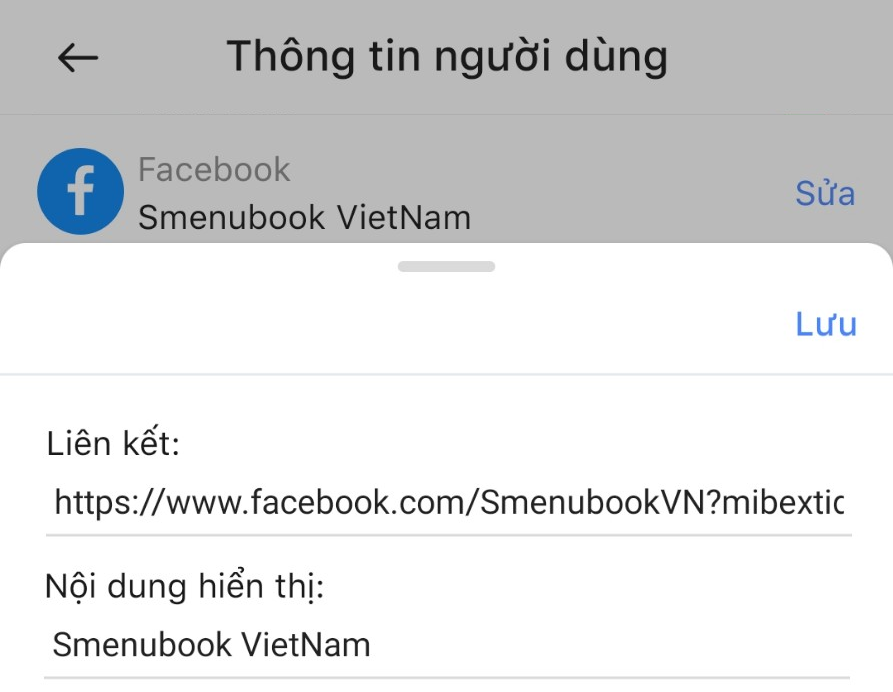
Cách lấy link Smenubook cá nhân trên điện thoại
- Bước 1: Vào Smenubook, nhấn chọn Tài khoản rồi vào Trang cá nhân
- Bước 2: Ở trang cá nhân đó, bấm vào Scard của tôi.
- Bước 3: Ở mục Scard của tôi, chọn biểu tượng Sao chép liên kết. Lúc này link đã được lưu vào bộ nhớ của bạn rồi!
- Bước 4: Dán liên kết vừa sao chép vào ô Liên kết trên Smenubook, Viết nội dung bạn muốn hiển thị cho liên kết này vào ô Nội dung hiển thị, rồi nhấn Lưu.
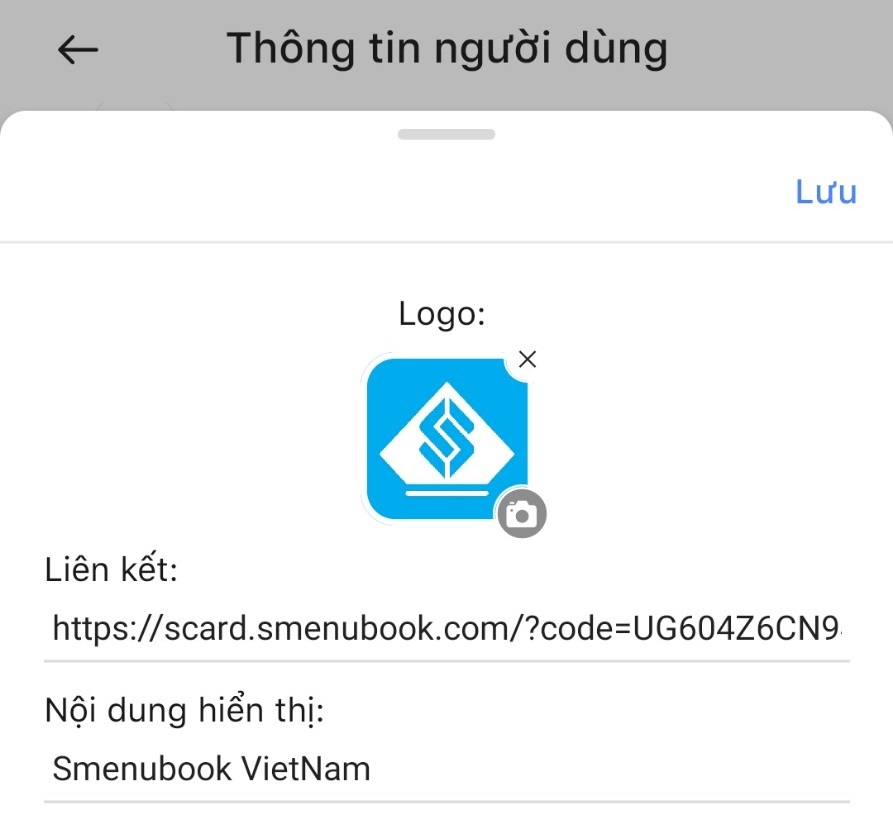
Cách lấy link Instagram của mình trên điện thoại
- Bước 1: Trên giao diện chính của ứng dụng instagram vào mục Tài khoản.
- Bước 2: Trong mục Tài khoản chọn tiếp mục Chỉnh sửa trang cá nhân.
- Bước 3: Tại đây, bạn sẽ thấy mục Username của bạn. Tạo link instagram của bạn theo dạng sau http://www.instagram.com/username(tên người dùng)
- Bước 4: Vào trang cá nhân trên Smenubook dán liên kết vừa sao chép vào ô Liên kết Instagram trên Smenubook, Viết nội dung bạn muốn hiển thị cho liên kết này vào ô Nội dung hiển thị, rồi nhấn Lưu.
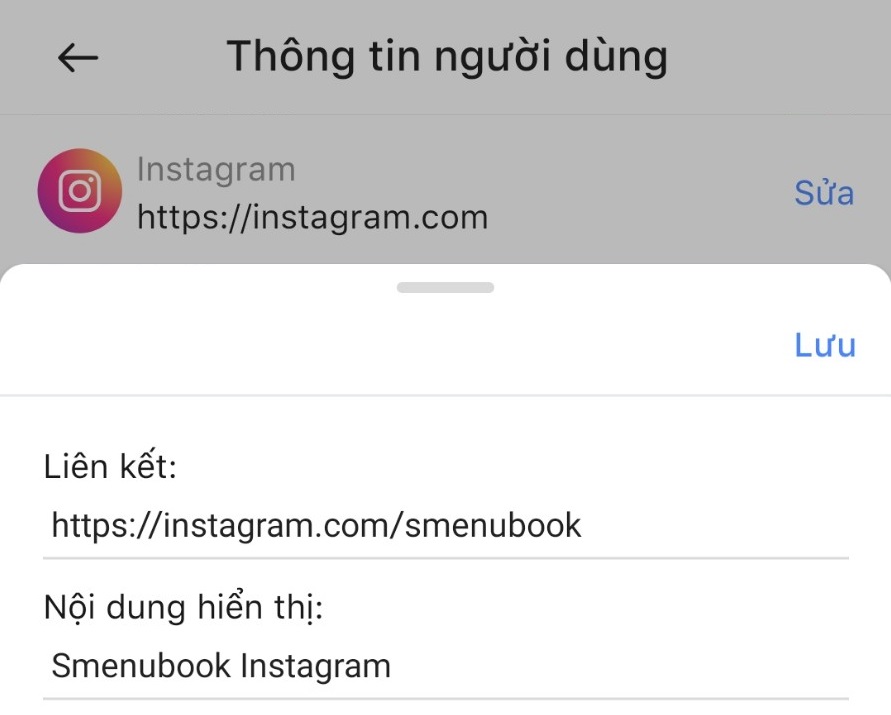
Cách tạo link Zalo cá nhân trên điện thoại
- Bước 1: Tạo link zalo theo cú pháp https://zalo.me/số điện thoại của bạn là có thể lấy link thành công.
- Bước 2: Copy link zalo vừa tạo, lúc này link đã được lưu vào bộ nhớ của bạn rồi.
- Bước 3: Vào trang cá nhân trên Smenubook dán liên kết vừa sao chép vào ô Liên kết Zalo trên Smenubook, Viết nội dung bạn muốn hiển thị cho liên kết này vào ô Nội dung hiển thị, rồi nhấn Lưu.
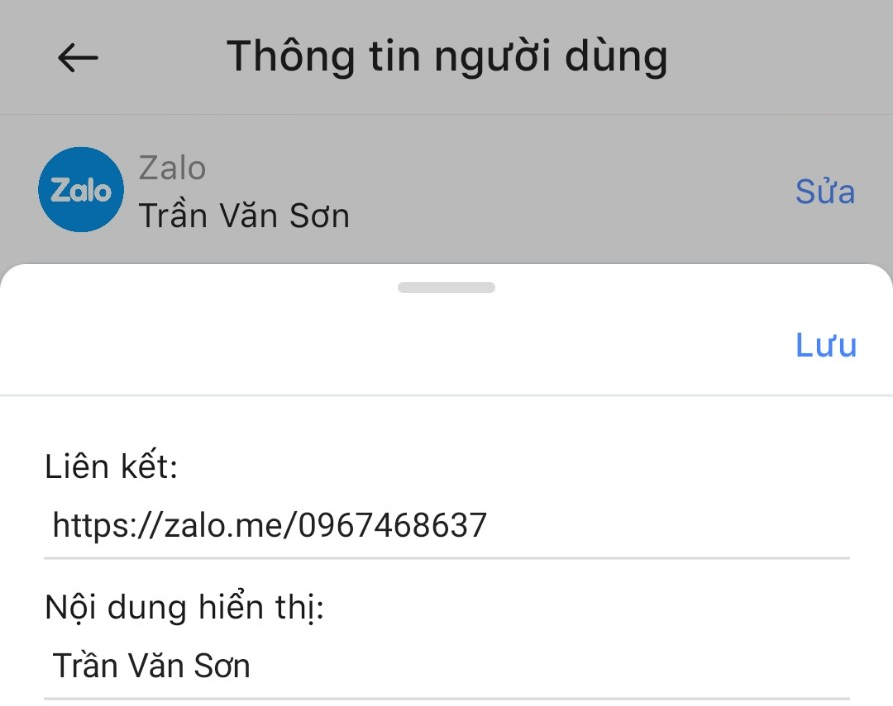
Cách lấy link video YouTube trên điện thoại
- Bước 1: Mở ứng dụng YouTube, tìm chọn kênh bạn muốn sao chép link trên YouTube.
- Bước 2: Tại giao diện trang chủ của kênh, bạn chọn mục Chia sẻ nằm ở bên trong dấu 3 chấm.
- Bước 3: Một menu tùy chọn xuất hiện bạn nhấp vào mục Sao chép liên kết (trên Android)/ Sao chép đường dẫn (trên iPhone) để lấy link video YouTube trên điện thoại.
- Bước 4: Vào trang cá nhân trên Smenubook dán liên kết vừa sao chép vào ô Liên kết Youtube trên Smenubook, Viết nội dung bạn muốn hiển thị cho liên kết này vào ô Nội dung hiển thị, rồi nhấn Lưu.
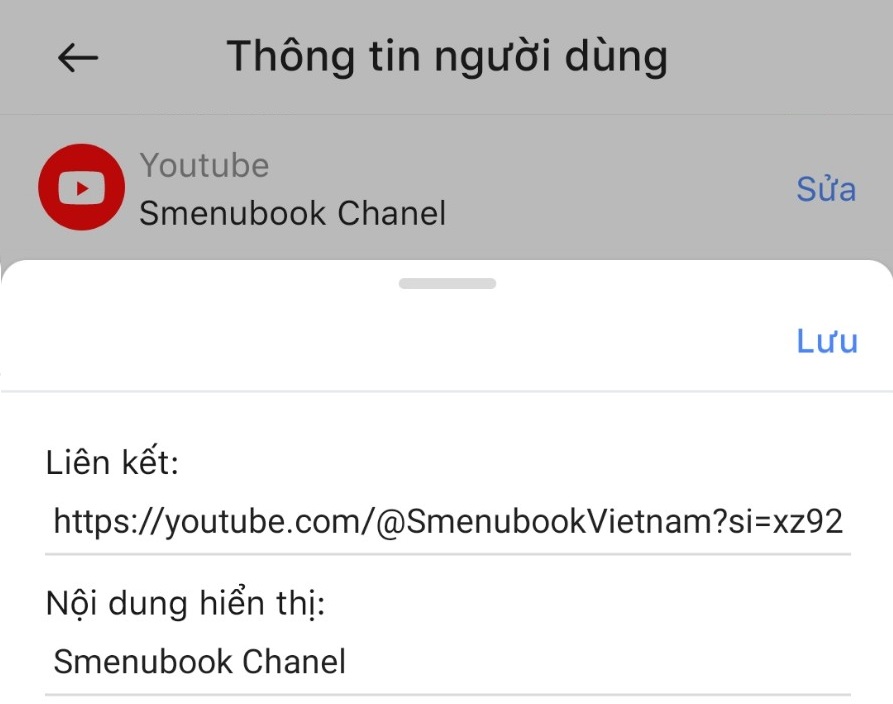
Cách lấy link Tiktok của mình trên điện thoại
- Bước 1: Trên giao diện chính của ứng dụng Tiktok đang sử dụng vào mục Hồ sơ.
- Bước 2: Bạn nhấn vào mục Chia sẻ hồ sơ ở trang cá nhân, một cửa sổ mới hiện ra rồi bạn chọn Sao chép Liên kết.
- Bước 3: Vào trang cá nhân trên Smenubook dán liên kết vừa sao chép vào ô Liên kết Tiktok trên Smenubook, Viết nội dung bạn muốn hiển thị cho liên kết này vào ô Nội dung hiển thị, rồi nhấn Lưu.
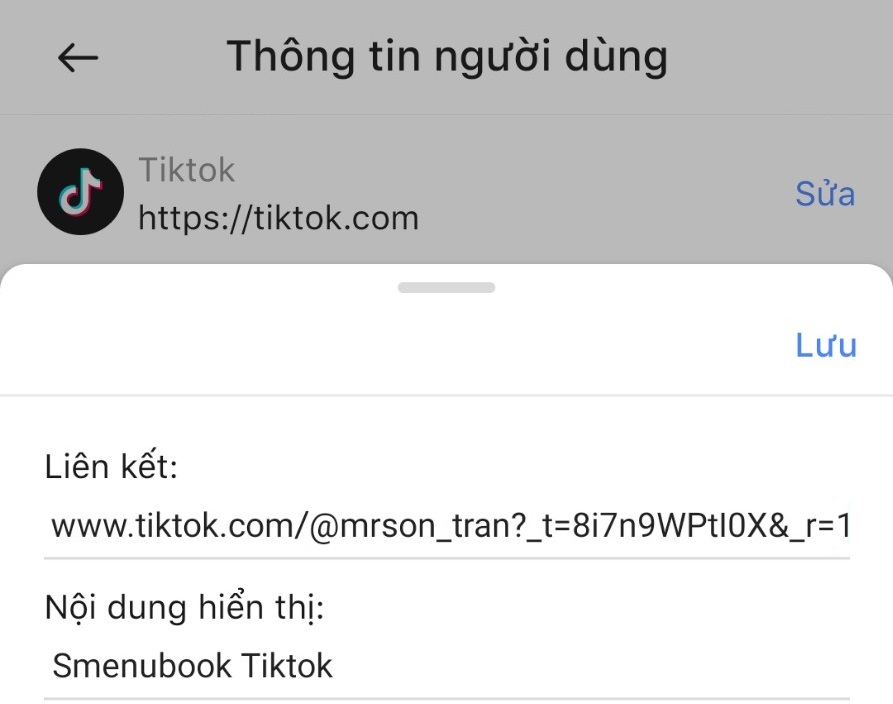
Cách lấy link Twitter của mình trên điện thoại
- Bước 1: Truy cập vào ứng dụng Twitter, tại trang chính của Twitter hãy chạm vào hình ảnh cá nhân của bạn ở góc trên của bảng tin Twitter.
- Bước 2: Một menu sẽ xuất hiện, bạn cần chọn “Hồ sơ”. Tiếp theo, bạn hãy nhấn vào biểu tượng ba chấm phía trên cùng bên phải của màn hình. Bây giờ, chọn tùy chọn “Chia sẻ”.
- Bước 3: Một menu tùy chọn xuất hiện bạn nhấp vào mục Sao chép liên kết (trên Android)/ Sao chép đường dẫn (trên iPhone) để lấy link Twitter trên điện thoại.
- Bước 4: Vào trang cá nhân trên Smenubook dán liên kết vừa sao chép vào ô Liên kết Twitter trên Smenubook, Viết nội dung bạn muốn hiển thị cho liên kết này vào ô Nội dung hiển thị, rồi nhấn Lưu.
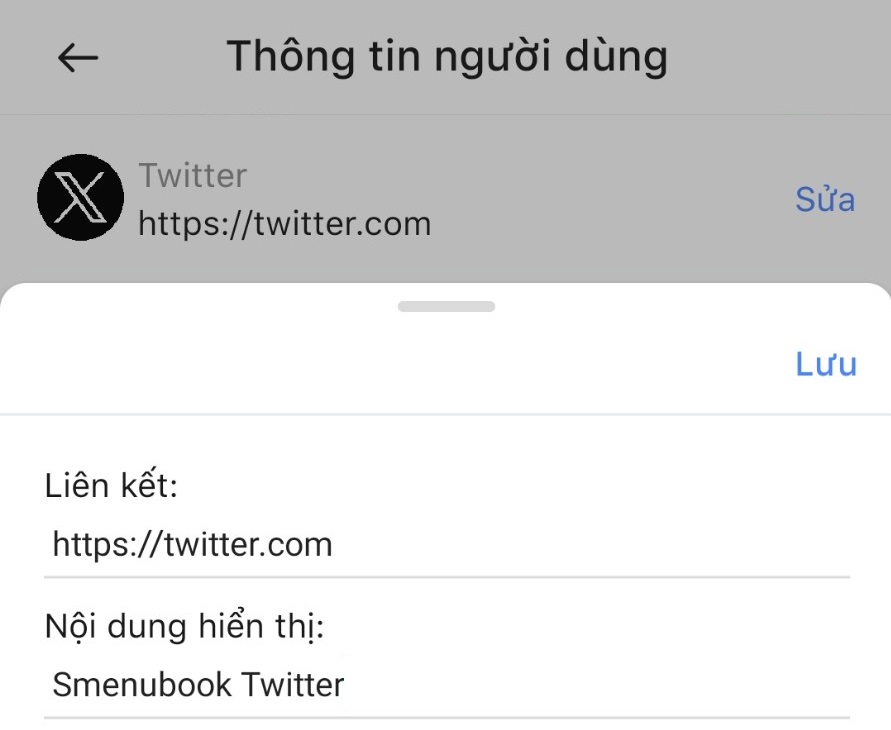
Cách thêm tài khoản khác trên Smenubook
- Bước 1: Trên giao diện chính của ứng dụng Smenubook vào Trang cá nhân người dùng.
- Bước 2: Trong mục Tài khoản khác chọn Thêm liên kết.
- Bước 3: Tại đây, bạn thêm Logo cho website hoặc Logo ứng dụng của mình. Sau đó dán link website hoặc liên kết cá nhân vào ô Liên kết, nhập nội dung hiển thị cho liên kết vào ô Nội dung hiển thị, rồi nhấn Lưu.
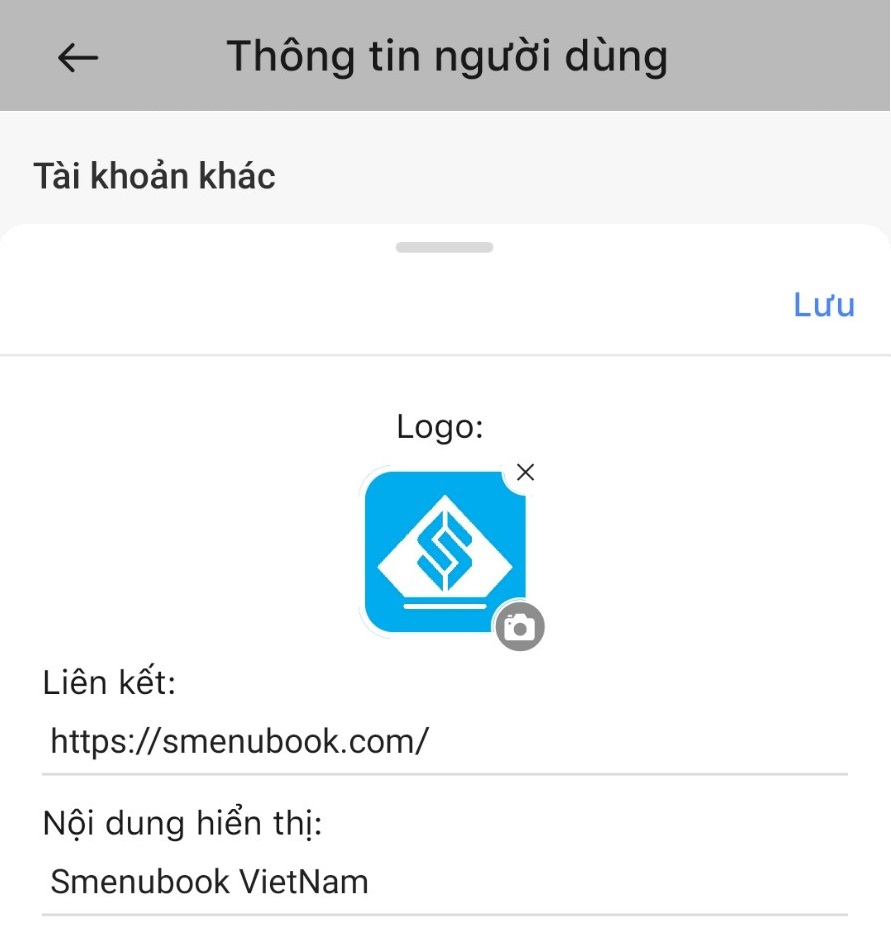
Cách thêm thông tin ngân hàng trên Smenubook
- Bước 1: Trên giao diện chính của ứng dụng Smenubook vào Trang cá nhân người dùng.
- Bước 2: Trong mục Tài khoản ngân hàng chọn Thêm ngân hàng.
- Bước 3: Tại đây, bạn vào Thay đổi để chọn ngân hàng của mình, sau đó nhập số tài khoản và tên chủ tài khoản rồi nhấn Lưu.

Bước 3: Hướng dẫn ghi thông tin Scard lên thẻ NFC
- B1: Tải app NFC TOOL về điện thoại (lưu ý điện thoại của bạn phải có tính năng NFC). Tải tại đây!
- B2: Đăng nhập tài khoản Smenubok, vào trang cá nhân mở Scard của tôi rồi nhấn biểu tượng Copy Link, lúc này link đã được lưu vào bộ nhớ của bạn rồi.

- B3: Bật chức năng NFC trên điện thoại của bạn lên
Điện thoại Iphone: Phím tắt > Tự động hoá > Tạo mục tự động hoá cá nhân > NFC > Quét.
Điện thoại Android: Vào mục Cài Đặt > Chọn Kết Nối > Chọn NFC và Thanh Toán.
- B4: Mở app NFC TOOL lên và ghi thông tin Scard lên thẻ vật lý.
Bạn vào mục Write > Chọn Add a record > URL/URI – Dán link Scard copy ở bước 2 vào > Bấm OK > Sau đó bấm Wrire rồi tiến hành đưa thẻ NFC vào mặt sau điện thoại để ghi, vậy là xong.

Chọn Write > Add a record > URL/URI

Chọn Edit > Dán link Scard > OK > chọn Write > Áp thẻ NFC để ghi
Cách sử dụng thẻ Scard NFC để chia sẻ thông tin
Chỉ cần chạm thẻ Scard NFC vào mặt sau của điện thoại bạn bè hoặc đối tác thì toàn bộ thông tin bạn muốn chia sẻ, sẽ được hiển thị lên điện của người đó.
Vùng chạm NFC trên các dòng điện thoại
Vị trí tích hợp tính năng “ Chạm “ của mỗi dòng điện thoại sẽ khác nhau, xin vui lòng lưu ý các vị trí dưới đây để sử dụng tính năng ” Chạm ” trên điện thoại của bạn nhé :
- Hệ điều hành IOS(iPhone): Vị trí chạm sẽ là phía trên điện thoại.
- Hệ điều hành Android: Vị trí chạm sẽ là ở giữa mặt sau điện thoại hoặc kế bên camera.

Các vị trí chạm thẻ Scard NFC trên điện thoại
Nếu bạn muốn tạo danh thiếp công nghệ SCard cho khách hàng của mình, hãy liên hệ với chúng tôi.
Hotline: 0817.450.480
Email: contact.smenubook@gmail.com